Vous rencontrez des difficultés pour restaurer votre iPhone avec l'assistance d'Apple ? Découvrez 4 méthodes pour résoudre ce problème
Connaissez-vous support.apple.com/iphone/restore ou support.apple.com/ipad/restore sur votre iPhone et iPad ? Il s'agit du mode de récupération d'Apple. Mais pourquoi votre iPhone ou iPad est-il bloqué en mode de récupération et comment y remédier ? Lisez cet article et nous vous indiquerons quatre façons de vous en sortir.

Dans cet article:
- Partie 1. Que signifie support.apple.com/iphone/restore et pourquoi apparaît-il
- Partie 2. Résoudre le problème : connectez votre appareil à l'ordinateur et redémarrez-le
- Partie 3. Solution : réinstaller iOS
- Partie 4. Réparez-le : réinitialisez votre iPhone aux paramètres d'usine [sans perte de données]
- Partie 5. Résoudre le problème : contacter le service Apple
Partie 1 : Que signifie support.apple.com/iphone/restore et pourquoi apparaît-il
Comme vous pouvez le voir sur son apparence, support.apple.com/iphone/restore sur un iPhone est en fait un lien menant au site officiel d'Apple. Si votre téléphone affiche support.apple.com/iphone/restore, cela signifie qu'il y a un problème avec votre iPhone et que votre iPhone ne peut pas résoudre ce problème lui-même. En d'autres termes, vous ne pouvez pas régler support.apple.com/iphone/restore sans ordinateur. Vous devez connecter votre iPhone à un ordinateur exécutant la dernière version d'iTunes ou du Finder et réparer votre iPhone.
• Le fichier système de votre iPhone ou iPad est corrompu.
• iOS n'a pas pu se mettre à jour.
• Vous avez activé manuellement le mode de récupération.
Quelle que soit la raison, vous devez redémarrer votre appareil en le connectant à un ordinateur. Dans ce processus, vous devrez peut-être réinstaller le système iOS ou iPadOS ou même réinitialiser votre appareil en usine, en fonction de l'erreur. Essayez les quatre méthodes séquentiellement jusqu'à ce que votre appareil quitte le mode de récupération. Si vous devez réinitialiser votre iPhone aux paramètres d'usine et effacer toutes les données pour résoudre ce problème mais que vous n'avez pas de sauvegarde récente, ne vous inquiétez pas. Nous proposons une solution pour réinitialiser votre appareil aux paramètres d'usine sans perdre de données.
Partie 2 : Résoudre le problème : connectez votre appareil à l'ordinateur et redémarrez-le
Si votre iPhone affiche support.apple.com/iphone/restore, la première chose à faire est de connecter l'iPhone à votre ordinateur à l'aide du câble USB d'origine et d'essayer de le redémarrer. Selon le site Web officiel d'Apple, vous ne pouvez pas déconnecter cet appareil de votre ordinateur pendant tout le processus, sinon le problème risque de ne pas être résolu avec succès.
Voyons comment résoudre le problème support.apple.com/iphone/restore en redémarrant votre appareil. Nous vous présenterons les méthodes de tous les modèles d'iPhone et d'iPad.
Pour iPhone 8 ou version ultérieure : Appuyez et relâchez rapidement les boutons d'augmentation et de diminution du volume dans l'ordre. Ensuite, maintenez le bouton latéral enfoncé jusqu'à ce que le logo Apple apparaisse.
Pour iPhone 7, iPhone 7 Plus et iPod touch (7e génération) : Appuyez simultanément sur le bouton latéral (ou supérieur) et sur le bouton de réduction du volume et maintenez-les enfoncés jusqu'à ce que le logo Apple apparaisse.
Pour iPhone 6s ou antérieur, iPad avec un bouton Accueil et iPod touch (6e génération) ou antérieur : Appuyez simultanément sur le bouton latéral (ou supérieur) et sur le bouton Accueil et maintenez-les enfoncés jusqu'à ce que le logo Apple apparaisse.
Pour iPad sans bouton Accueil : Appuyez sur le bouton de volume le plus proche du bouton supérieur et relâchez-le rapidement. Ensuite, faites de même avec un autre bouton de volume. Appuyez sur le bouton supérieur et maintenez-le enfoncé jusqu'à ce que le logo Apple apparaisse.
Vous pouvez à nouveau accéder à votre iPhone maintenant si l'erreur n'est pas grave. Sinon, passez à la deuxième méthode.
Partie 3 : Réparer : Réinstaller iOS
Lorsque la première méthode ne parvient pas à résoudre le problème support.apple.com/iphone/restore, envisagez de réinstaller le système iOS ou iPadOS pour le résoudre. Ce niveau supérieur supprimera les fichiers de plantage de votre système qui peuvent causer de graves problèmes. Veuillez noter que vous ne devez pas débrancher votre iPhone de votre ordinateur. Sans plus tarder, voyons comment réinstaller iOS.
Voici les étapes à suivre pour restaurer l’iPhone à partir d’une sauvegarde iCloud.
Ouvrez le Finder ou iTunes sur votre ordinateur. Votre iPhone sera automatiquement détecté.
Ensuite, un message apparaîtra indiquant qu'il y a un problème avec votre iPhone. Cliquez sur Mise à jourVotre ordinateur installera pour vous la dernière version du système iOS ou iPadOS.
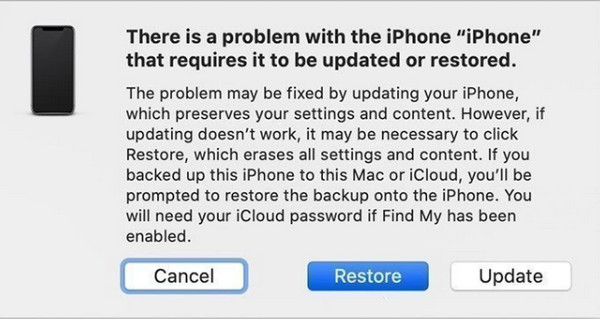
Noter:
La mise à jour de l'iPhone conservera les données sur votre appareil et vous pourrez utiliser votre iPhone normalement. Dans le cas contraire, vous devrez restaurer votre iPhone. Veuillez vérifier la partie suivante.
Partie 4. Réparez-le : réinitialisez votre iPhone aux paramètres d'usine [sans perte de données]
Restaurer l'iPhone peut réparer votre iPhone à un niveau supérieur et résoudre le problème support.apple.com/iphone/restore. Cependant, cela effacera toutes les données de votre appareil. Après cela, il y a 99% pour cent que votre iPhone reviendra à la normale. Si vous n'avez pas de sauvegarde prête à être restaurée sur votre iPhone, ne paniquez pas. Cette méthode vous permet de réinitialiser votre iPhone sans perdre aucune donnée.
Tout d’abord, vous devez suivre les étapes de la partie 3. Lorsque vous atteignez l’étape 2, cliquez sur Restaurer au lieu de Mise à jour. Votre iPhone sera effacé et mis à jour. Une fois l'opération terminée, vous pourrez probablement réutiliser votre iPhone.
Si vous n'avez pas de sauvegarde, la première chose à faire après la restauration est de télécharger Récupération de données iPhone imyPass sur votre ordinateur et récupérez les données de votre iPhone. En effet, lorsque vous effacez tous les fichiers de votre iPhone, ils ne sont pas réellement supprimés mais se trouvent toujours quelque part dans le stockage. Si vous utilisez votre iPhone et enregistrez de nouveaux fichiers, ils seront totalement effacés.
Par conséquent, plus tôt vous utilisez imyPass iPhone Data Recovery pour récupérer les données de votre iPhone, plus vous pouvez enregistrer de données.

4 000 000+ téléchargements
100% récupère toutes les données d'un iPhone, iPad ou iPod effacé.
Récupérez des données à une vitesse 32 fois supérieure.
Sûr, propre et facile à utiliser sans aucune compétence technique.
Prend en charge tous les modèles d'iPhone, d'iPad et d'iPad.
Voyons comment récupérer les données de l'iPhone après une réinitialisation d'usine.
Téléchargez, lancez et double-cliquez pour exécuter ce programme. Appuyez sur Confiance sur votre appareil. S'il est détecté avec succès, vous verrez cette image. Cliquez sur Analyse.
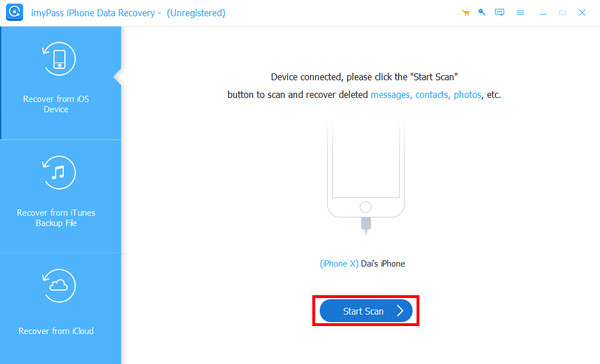
Le processus d'analyse démarre automatiquement. Une fois terminé, vous verrez tous les fichiers supprimés sur votre iPhone. Vous pouvez les filtrer par type de fichier. Choisissez les fichiers que vous souhaitez récupérer ou sélectionnez-les tous et cliquez sur le bouton Récupérer bouton.
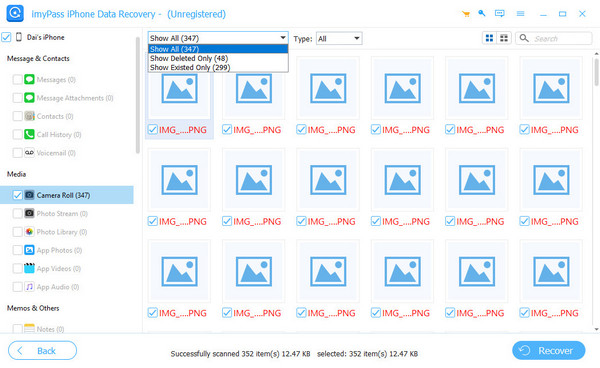
Spécifiez le dossier de sortie et cliquez sur Récupérer encore. Dans quelques minutes, tous les éléments sélectionnés seront récupérés.
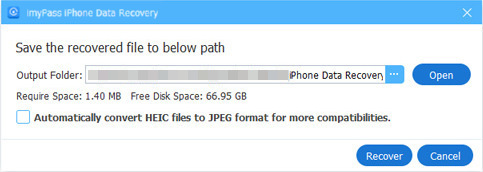
Si vous utilisez un ordinateur Windows et que votre appareil ne peut pas être détecté par ce programme, vous devez télécharger la dernière version. iTunes pour Windows et installez-le.
Partie 5 : Résoudre le problème : contacter le service Apple
Si les trois méthodes ne permettent pas de résoudre le problème support.apple.com/iphone/restore, voici la dernière option : contacter les services Apple pour obtenir de l'aide. Accédez à ce site Web : https://support.apple.com/contact. Ici, sélectionnez votre problème et cliquez sur. Par exemple, vous devez sélectionner iPad si votre iPad est bloqué sur support.apple.com/ipad/restore. Vous pouvez choisir le service que vous souhaitez et obtenir l'aide officielle d'Apple. Vous devrez peut-être vous connecter à votre identifiant Apple pour que les supporteurs puissent obtenir plus de détails sur votre problème.
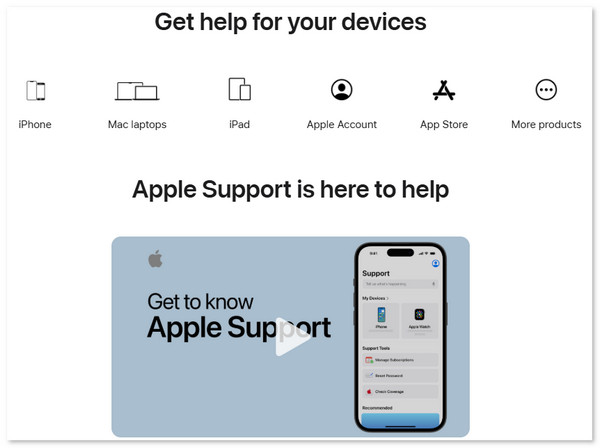
Conclusion
Comment résoudre le problème support.apple.com/iphone/restore? Cet article vous propose quatre solutions pour résoudre ce problème. Les solutions sont classées par difficulté des problèmes qu'elles résolvent, en commençant par les plus basiques et en progressant vers celles qui sont les plus susceptibles de résoudre le problème. Si vous trouvez cet article utile, n'oubliez pas de le partager avec d'autres.
Récupération de données iPhone
Récupérer les données supprimées ou perdues de l'iPhone
Télécharger Télécharger
